Сегодня у нас есть необычный совет для вас — как изменить фон на панели задач. Вместо стандартного цвета мы покажем вам, что вам нужно сделать, чтобы панель задач отображала выбранное изображение. Приглашаем вас к гиду.
Конечно, в Windows 10 мы можем установить прозрачность панели задач системы. Таким образом, если на рабочем столе установлены большие обои, это также будет отображаться на панели задач. Однако существуют другие альтернативные методы для достижения аналогичного эффекта.

На панели задач Windows 10 мы также можем установить второй обоев — изображение, которое будет отображаться только здесь. На данный момент эта функция недоступна из системных настроек Windows 10, поэтому нам придется использовать внешнюю программу, которая позволит нам внести такие изменения.
Установка Classic Shell
Программа Classic Shell — это инструмент, который направлен на изменение внешнего вида и поведения кнопки «Пуск» в Windows. Поэтому в Windows 10 или Windows 8.1 мы можем ввести классическую кнопку меню «Пуск», известную из Windows 7.
Однако Classic Shell также имеет дополнительные опции, в том числе изменение внешнего вида панели задач. Мы будем использовать этот вариант в этом руководстве. Однако вначале вы должны загрузить и установить бесплатную программу Classic Shell на свой компьютер.
После загрузки и установки программы на нашем компьютере мы запускаем Classic Shell. Затем нажмите кнопку «Пуск». Теперь он будет вызывать начальный экран Classic Shel, где мы можем выбрать модификацию, которую хотим реализовать. Однако в этом руководстве этот вариант нас не интересует.
Именно поэтому мы щелкаем по вкладке «Основные настройки» и выбираем следующие параметры:
- Левый клик открывается — ничего
- Открывается Shift + клики — ничего
- Открывается ключ Windows — ничего
Затем в верхней части окна выберите параметр «Показать все настройки» и после отображения всех вкладок перейдите на вкладку «Панель задач». Затем выберите функцию в списке доступных параметров под названием «Настроить панель задач». Здесь у нас есть три варианта выбора: непрозрачный (непрозрачный), прозрачный (прозрачный) и стекло (стекло).
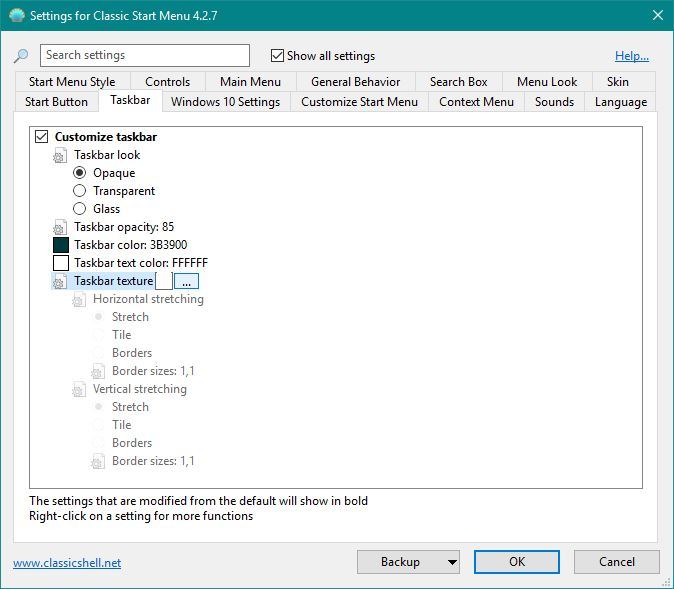
Затем, выбрав режим отображения, щелкните элемент «Текстура панели задач» и загрузите изображение с помощью диспетчера файлов, который появится после выбора этой функции. После загрузки изображения нам не нужно перезагружать компьютер. Просто нажмите кнопку OK, и изменения будут немедленно введены.
Однако стоит отметить, что если мы выберем графику, которая будет отображаться на панели задач Windows 10 некорректно, она будет растянута и, таким образом, не достигнет желаемого эффекта. Поэтому, прежде чем правильно отредактировать изображение, используйте графический редактор, чтобы после загрузки Clasic Shell он выглядел хорошо на рабочем столе.
Если, однако, нам не нравится такое решение, есть простой способ отключить его. Для этого просто снимите флажок «Настроить панель задач» на вкладке «Панель задач». Фон, установленный на панели задач, сразу исчезнет. Конечно, мы также можем отключить функцию изменения фона на панели задач Windows 10, закрыв и удалив программу Clasic Shell.






